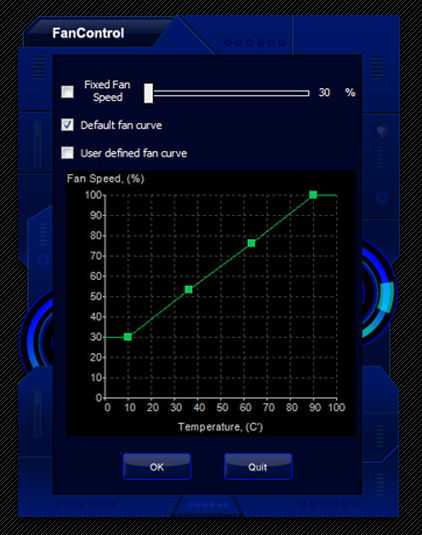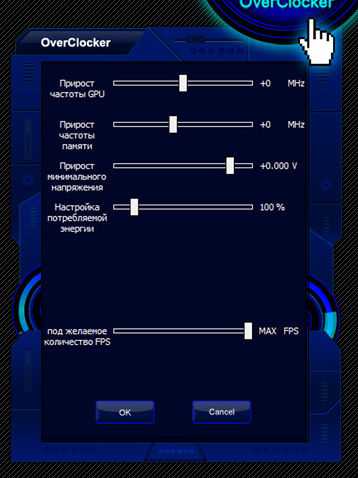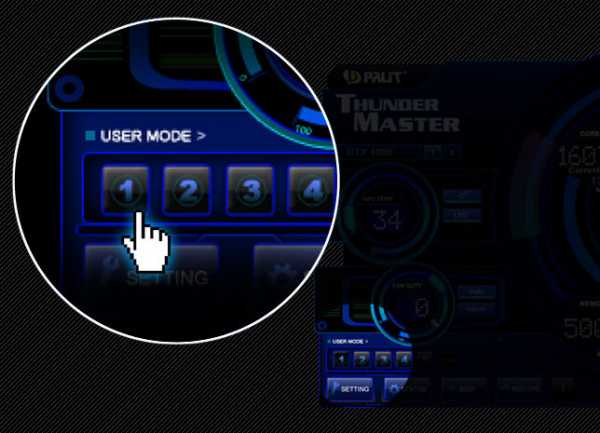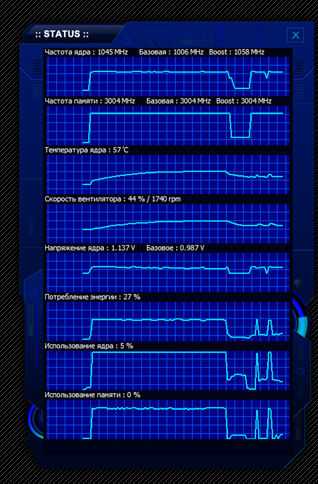|
| Новая версия Palit ThunderMaster полностью обновлена по сравнению с предыдущими версиями. Она имеет более удобный интерфейс, а также больше персональных настроек. С ThunderMaster вы можете настраивать разгон, обороты вентиляторов и эффекты RGB подсветки. Вы также можете отслеживать параметры видеокарты с помощью утилиты ThunderMaster. |
| ОБЗОР |
| Ключевые особенности новой версии ThunderMaster |
|
Удобный интерфейс: меньше всплывающих окон. Можно управлять практически всеми настройками на одной странице. |
|
Индивидуальные настройки: можно сохранить до 6 различных профилей. Вы можете выбрать собственные изображения профиля и данные для отображения на главной информационной панели. |
|
|
| ГЛАВНАЯ СТРАНИЦА |
| Настраиваемое изображение профиля, информационная панель и размер окна интерфейса |
|
Выберите свое изображение профиля и данные, которые вы хотите отображать на главной панели, нажав на иконки в виде квадратов. Есть 15 вариантов данных. Вы можете выбрать 8 для отображения на панели. |
|
Доступны пять размеров окна интерфейса. Используйтеg. полосу прокрутки для выбора размера окна интерфейса для вашего монитора и наслаждайтесь возможностями программы. |
| Функции иконок |
|
Доступ к официальному сайту Palit
Удалите все настройки в определенном профиле, включая настройки разгона, оборотов вентиляторов и RGB подсветки.
Сохраните резервную копию BIOS в выбранную папку. При ошибках видеокарты вы можете отправить файл BIOS в службу поддержки Palit для диагностики.
Показать информацию о видеокарте.
Вызов панели управления NVidia. |
| НАСТРОЙКИ |
|
Автоматическая загрузка программы: ThunderMaster будет отображаться на панели задач при запуске Windows. |
|
Включить Подсказки: Всплывающие подсказки отображаются при установке курсора мыши на иконки. |
|
Включить G-Panel: Отображение информации на G-Panel, устройстве с жидкокристаллическим дисплеем производства Palit. |
|
Температура по шкале Фаренгейта: Измените единицу измерения температуры с °C на °F. |
|
Выход и сброс настроек: Сброс всех настроек к значениям по умолчанию при выходе из ThunderMaster. |
|
Отключить предупреждение о температуре: Для отключения всплывающих уведомлений. ThunderMaster проверяет температуру графического процессора каждые 30 секунд. Оповещение появится, если температура графического процессора превышает 75°C с остановленными вентиляторами или температура превышает 85°C. |
|
|
| РАЗГОН |
|
Возможности разгона каждого графического процессора различны, мы предлагаем пользователям менять значения параметров разгона постепенно. |
|
Пользователи, предпочитающие автоматический разгон, могут нажать на OC Scan: ThunderMaster автоматически определяет параметры разгона в зависимости от экземпляра графического процессора. Время обработки зависит от системного окружения и возможностей графического процессора. |
|
Целевое количество кадров в секунду: Ограничить количество кадров в секунду до определенного значения. |
|
Целевое потребление: Лимит потребления. По умолчанию 100. |
|
Целевая температура GPU: Определите температуру графического процессора, которую вы считаете безопасной. Как только температура превысит установленное значение температуры, ThunderMaster автоматически снизит мощность видеокарты, чтобы поддерживать температуру в пределах заданного значения. |
|
Привязка ВКЛ / ВЫКЛ Связать «Целевое потребление» и «Целевую температуру GPU» |
|
Приоритет ВКЛ / ВЫКЛ Если выбрать «ВКЛ», ThunderMaster будет устанавливать приоритет «Целевой Температуры GPU» относительно «Целевого Потребления». |
|
|
| УПРАВЛЕНИЕ ВЕНТИЛЯТОРАМИ |
|
Авто (график вентилятора по умолчанию): обороты вентилятора регулируется автоматически. |
|
Фиксированные обороты вентилятора: установите значение постоянных оборотов вентилятора. |
|
Определяемая пользователем настройка оборотов вентилятора: установите различные настройки оборотов вентилятора. Для моделей с тремя вентиляторами: левая панель управляет оборотами боковых вентиляторов, правая панель управляет оборотами центрального вентилятора. Настройка выключения вентиляторов Fan Stop ON (синий цвет): Вентиляторы не вращаются, если выполняются условия остановки вентиляторов. Fan Stop OFF (белый цвет): Вентиляторы вращаются постоянно в зависимости от ваших настроек оборотов вентиляторов. |
|
|
| LIGHTING |
|
Примечание. Режимы «Температура GPU» и «Радуга» не поддерживают эту функцию. |
|
|
|
Если у вас возникнут какие-либо вопросы при работе с ThunderMaster, обратитесь, пожалуйста, в нашу службу технической поддержки. Email: support@palit.com |
Содержание
- Как изменить цвет подсветки видеокарты palit
- Как изменить цвет подсветки видеокарты palit
- Palit 1070 ti jetstream как поменять подсветку
- Palit 1070 ti jetstream как поменять подсветку
- Не могу никак поменять цвет подсветки видеокарты
- Обзор видеоускорителя Palit GeForce GTX 1070 Ti Super Jetstream (8 ГБ)
- Оглавление
- Характеристики в сравнении с референс-картой
- Память
- Особенности карты и сравнение с эталонным дизайном
- Охлаждение
- Комплект поставки и упаковка
- Результаты тестирования и рейтинг
- Список инструментов тестирования
Как изменить цвет подсветки видеокарты palit
Доступ к официальному сайту Palit
Удалите все настройки в определенном профиле, включая настройки разгона, оборотов вентиляторов и RGB подсветки.
Сохраните резервную копию BIOS в выбранную папку. При ошибках видеокарты вы можете отправить файл BIOS в службу поддержки Palit для диагностики.
Показать информацию о видеокарте.
Вызов панели управления NVidia.
НАСТРОЙКИ Автоматическая загрузка программы:
ThunderMaster будет отображаться на панели задач при запуске Windows. Включить Подсказки:
Всплывающие подсказки отображаются при установке курсора мыши на иконки. Включить G-Panel:
Отображение информации на G-Panel, устройстве с жидкокристаллическим дисплеем производства Palit. Температура по шкале Фаренгейта:
Измените единицу измерения температуры с °C на °F. Выход и сброс настроек:
Сброс всех настроек к значениям по умолчанию при выходе из ThunderMaster. Отключить предупреждение о температуре:
Для отключения всплывающих уведомлений. ThunderMaster проверяет температуру графического процессора каждые 30 секунд. Оповещение появится, если температура графического процессора превышает 75°C с остановленными вентиляторами или температура превышает 85°C. РАЗГОН
Возможности разгона каждого графического процессора различны, мы предлагаем пользователям менять значения параметров разгона постепенно. Пользователи, предпочитающие автоматический разгон, могут нажать на OC Scan:
ThunderMaster автоматически определяет параметры разгона в зависимости от экземпляра графического процессора. Время обработки зависит от системного окружения и возможностей графического процессора. Целевое количество кадров в секунду:
Ограничить количество кадров в секунду до определенного значения. Целевое потребление:
Лимит потребления. По умолчанию 100. Целевая температура GPU:
Определите температуру графического процессора, которую вы считаете безопасной. Как только температура превысит установленное значение температуры, ThunderMaster автоматически снизит мощность видеокарты, чтобы поддерживать температуру в пределах заданного значения. Привязка ВКЛ / ВЫКЛ
Связать «Целевое потребление» и «Целевую температуру GPU» Приоритет ВКЛ / ВЫКЛ
Если выбрать «ВКЛ», ThunderMaster будет устанавливать приоритет «Целевой Температуры GPU» относительно «Целевого Потребления». УПРАВЛЕНИЕ ВЕНТИЛЯТОРАМИ
Авто (график вентилятора по умолчанию): обороты вентилятора регулируется автоматически. Фиксированные обороты вентилятора: установите значение постоянных оборотов вентилятора. Определяемая пользователем настройка оборотов вентилятора: установите различные настройки оборотов вентилятора.
Для моделей с тремя вентиляторами: левая панель управляет оборотами боковых вентиляторов, правая панель управляет оборотами центрального вентилятора.
Настройка выключения вентиляторов
Fan Stop ON (синий цвет): Вентиляторы не вращаются, если выполняются условия остановки вентиляторов.
Fan Stop OFF (белый цвет): Вентиляторы вращаются постоянно в зависимости от ваших настроек оборотов вентиляторов. LIGHTING
Сохранение настроек подсветки в видеокарте
Выберите эффект подсветки, который вы хотите использовать, и нажмите «Установить по умолчанию», чтобы наслаждаться выбранным эффектом подсветки при каждой загрузке.
Примечание. Режимы «Температура GPU» и «Радуга» не поддерживают эту функцию.
Для некоторых моделей Palit может потребоваться обновление BIOS, чтобы включить эту функцию. Пожалуйста, свяжитесь с нашей службой технической поддержки для получения дополнительной информации.
Источник
Как изменить цвет подсветки видеокарты palit
Link to Palit official website.
Erase all the board settings in a specific profile, including OC, Fan, and RGB Control.
Back up BIOS and save to a selected folder. If errors occur on the graphics card, you may send the BIOS to Palit support team for diagnosis.
Show the GPU identity.
Open Nvidia control panel.
SETTING Load on Startup
ThunderMaster will show up on the taskbar once Windows starts up. Enable Tooltips
Tooltips will be displayed when the mouse cursor moves onto the icons. Enable G-panel
Show the GPU information on the G-panel, a LCD display device produced by Palit. Temperature Unit °F
Change the temperature unit from °C to °F. Quit with Restore Default
Adjust all the settings back to default when you close ThunderMaster. Disable Temperature Warning
Stop the pop-up alert. The ThunderMaster checks the GPU temperature in every 30 seconds. An alert will automatically show up if the GPU is over 75°C with zero rpm, or if the temperature is already over 85°C.
OVER CLOCKER
The overclocking capability of each GPU is different. We suggest users to gradually modify the clock values. If you are not familiar with manual overclocking, you may click on the “OC Scan” button.
ThunderMaster will detect the overclocking sweet spot based on the specific GPU you are using.
Note: The processing time varies depending on the system environment and the overclocking capability of your GPU. Frame Rate Target
Limit the frame rate at a certain FPS. Power Target
Limit the power target. Default setting is at 100%. GPU Temp Target
Define the GPU temperature you consider safe. Once the temperature exceeds the value you defined, the ThunderMaster will automatically lower down the board power to keep the temperature within the target. Linked OFF — ON
Link the “Power Target” and the “GPU Temp Target.” Prioritize OFF — ON
If you select “ON,” the ThunderMaster will prioritize to follow the “GPU Temp Target” setting over the “Power Target” setting. FAN DUTY
Auto (Default Fan Curve): The fan speed will be adjusted automatically. Fixed Fan Speed: Set the fan speed at a constant value. User Defined Fan Curve: Set different fan control curves.
Triple-fan mode : The left panel controls two fans as a set. The right panel controls the other fan.
Fan Stop ON/OFF
Fan Stop ON (Blue Bar): Fan will stop spinning if meeting fan stop conditions.
Fan Stop OFF (White Bar): Fan will always spin, and its speed depends on your curve setting. LIGHTING
Save RGB Control To The Board
Select the lighting effect you’d like to show off and click ”set as default” to enjoy it when booting every time.
Note: “GPU Temperature” and “Rainbow Mode” do not support this feature.
Note: Some Palit models may need BIOS Update to enable this feature. Please contact our technical support team for further assistance.
Источник
Palit 1070 ti jetstream как поменять подсветку
Palit 1070 ti jetstream как поменять подсветку
Доступ к официальному сайту Palit
Удалите все настройки в определенном профиле, включая настройки разгона, оборотов вентиляторов и LED подсветки.
Сохраните резервную копию BIOS в выбранную папку. При ошибках видеокарты вы можете отправить файл BIOS в службу поддержки Palit для диагностики.
Показать информацию о видеокарте.
Вызов панели управления NVidia.
НАСТРОЙКИ Автоматическая загрузка программы:
ThunderMaster будет отображаться на панели задач при запуске Windows. Включить Подсказки:
Всплывающие подсказки отображаются при установке курсора мыши на иконки. Включить G-Panel:
Отображение информации на G-Panel, устройстве с жидкокристаллическим дисплеем производства Palit. Температура по шкале Фаренгейта:
Измените единицу измерения температуры с °C на °F. Выход и сброс настроек:
Сброс всех настроек к значениям по умолчанию при выходе из ThunderMaster. Отключить предупреждение о температуре:
Для отключения всплывающих уведомлений. ThunderMaster проверяет температуру графического процессора каждые 30 секунд. Оповещение появится, если температура графического процессора превышает 75°C с остановленными вентиляторами или температура превышает 85°C. РАЗГОН
Возможности разгона каждого графического процессора различны, мы предлагаем пользователям менять значения параметров разгона постепенно. Пользователи, предпочитающие автоматический разгон, могут нажать на OC Scan:
ThunderMaster автоматически определяет параметры разгона в зависимости от экземпляра графического процессора. Время обработки зависит от системного окружения и возможностей графического процессора. Время обработки по тестам Palit
Palit Geforce RTX ™ 2080 Ti GamingPro OC: 12 минут
Palit Geforce ® RTX 2070 SUPER ™ X: 16 минут
Palit Geforce ® RTX 2060 SUPER ™ JS: 10 минут
*Только для справки. Даже для видеокарт одной модели возможно разное время обработки.
Целевое количество кадров в секунду:
Ограничить количество кадров в секунду до определенного значения. Целевое потребление:
Лимит потребления. По умолчанию 100. Целевая температура GPU:
Определите температуру графического процессора, которую вы считаете безопасной. Как только температура превысит установленное значение температуры, ThunderMaster автоматически снизит мощность видеокарты, чтобы поддерживать температуру в пределах заданного значения. Привязка ВКЛ / ВЫКЛ
Связать «Целевое потребление» и «Целевую температуру GPU»
Приоритет ВКЛ / ВЫКЛ
Если выбрать «ВКЛ», ThunderMaster будет устанавливать приоритет «Целевой Температуры GPU» относительно «Целевого Потребления». УПРАВЛЕНИЕ ВЕНТИЛЯТОРАМИ
Не могу никак поменять цвет подсветки видеокарты
Здравствуйте. Не могу никак поменять цвет подсветки видеокарты, стоит фирменная утилита Thunder Master последней версии, подскажите как это сделать
Здравствуйте. Для настройки подсветки используется штатная программа Palit ThunderMaster: http://eu.palit.com/palit/thundermaster.php?lang=ru , соответствующие настройки доступны в разделе LED Control по кнопке LED в интерфейсе программы, при отсутствии кнопки попробуйте выключить и включить видеокарту в диспетчере устройств и полностью обесточить компьютер на 10-15 минут и проверить, в том числе с запуском программы от имени администратора, при отсутствии влияния на ситуацию проделайте следующее:
1. Удалите Palit ThunderMaster.
2. Удалите установленную версию драйверов в Display Driver Uninstaller: http://www.guru3d.com/files-details/display-driver-uninstaller-download.html .
3. Установите актуальную версию драйверов с https://www.nvidia.ru/Download/index.aspx?lang=ru с чекбоксом «Выполнить чистую установку» при выборочной установке.
4. Установите Palit ThunderMaster и проверьте наличие кнопки LED в интерфейсе программы.
Обзор видеоускорителя Palit GeForce GTX 1070 Ti Super Jetstream (8 ГБ)
Оглавление
Справочные материалы:
Объект исследования: Серийно выпускаемый ускоритель трехмерной графики (видеокарта) Palit GeForce GTX 1070 Ti Super Jetstream 8 ГБ 256-битной GDDR5
Сведения о производителе: Компания Palit Microsystems (торговая марка Palit) основана в 1988 году в Китайской Республике (Тайвань). Штаб-квартира — в Тайбэе/Тайвань, крупный центр по логистике — в Гонконге, второй офис (по продажам в Европе/США) — в Германии. Фабрики — в Китае. На рынке в России — с 1995 года (начинались продажи как безымянных продуктов, так называемых Noname, а под маркой Palit продукты начали идти только после 2000 года). В 2005 году компания приобрела торговую марку и ряд активов Gainward (после, по сути, банкротства одноименной компании), после чего был образован холдинг Palit Group. Был открыт еще один офис в Шеньжене, направленный на продажи в Китае.
Характеристики в сравнении с референс-картой
| Palit GeForce GTX 1070 Ti Super Jetstream 8 ГБ 256-битной GDDR5 (PA-GTX1070Ti Jetstream 8G) | ||
|---|---|---|
| Параметр | Значение | Номинальное значение (референс) |
| GPU | GeForce GTX 1070 Ti (GP104) | |
| Интерфейс | PCI Express x16 | |
| Частота работы GPU (ROPs), МГц | OC mode: 1708—2002 (+6,2%) Normal mode: 1607—1885 |
1607—1885 |
| Частота работы памяти (физическая (эффективная)), МГц | 2000 (8000) | 2000 (8000) |
| Ширина шины обмена с памятью, бит | 256 | |
| Число вычислительных блоков в GPU | 19 | |
| Число операций (ALU) в блоке | 128 | |
| Суммарное количество блоков ALU | 2432 | |
| Число блоков текстурирования (BLF/TLF/ANIS) | 152 | |
| Число блоков растеризации (ROP) | 64 | |
| Размеры, мм | 285×120×60 | 270×100×35 |
| Количество слотов в системном блоке, занимаемые видеокартой | 3 | 2 |
| Цвет текстолита | черный | черный |
| Энергопотребление пиковое в 3D, Вт | 180 | 182 |
| Энергопотребление в режиме 2D, Вт | 30 | 31 |
| Энергопотребление в режиме «сна», Вт | 11 | 11 |
| Уровень шума в 3D (максимальная нагрузка), дБА | 18,0 | 31,0 |
| Уровень шума в 2D (просмотр видео), дБА | 18,0 | 33,0 |
| Уровень шума в 2D (в простое), дБА | 29,1 | 38,7 |
| Видеовыходы | 1×DVI (Dual-Link/HDMI) 1×HDMI 2.0b 3×DisplayPort 1.4 |
1×DVI (Dual-Link/HDMI) 1×HDMI 2.0b 3×DisplayPort 1.4 |
| Поддержка многопроцессорной работы | SLI | |
| Максимальное количество приемников/мониторов для одновременного вывода изображения | 4 | 4 |
| Питание: 8-контактные разъемы | 1 | 1 |
| Питание: 6-контактные разъемы | 1 | |
| Максимальное разрешение/частота, Display Port | 3840×2160@120 Гц (7680×4320@30 Гц) | |
| Максимальное разрешение/частота, HDMI | 3840×2160@60 Гц | |
| Максимальное разрешение/частота, Dual-Link DVI | 2560×1600@60 Гц (1920×1200@120 Гц) | |
| Максимальное разрешение/частота, Single-Link DVI | 1920×1200@60 Гц (1280×1024@85 Гц) | |
| Средняя цена |
Память
Карта имеет 8 ГБ памяти GDDR5 SDRAM, размещенной в 8 микросхемах по 8 Гбит на лицевой стороне PCB. Микросхемы памяти Micron (GDDR5) рассчитаны на номинальную частоту работы в 2000 (8000) МГц.
Особенности карты и сравнение с эталонным дизайном
Печатная плата полностью спроектирована инженерами компании Palit, сходство с референс-картой есть только в расположении микросхем памяти (что логично).
Схема питания имеет 8 фаз и управляется цифровым контроллером uP9511P производства uPI Semiconductor.
Регулирование частот и напряжений можно выполнять с помощью фирменной утилиты Palit Thunder Master, которая поставляется с картой на диске, а также ее можно скачать с сайта производителя. Последняя версия утилиты может автоматически настроить работу ускорителя на максимально возможные частоты (если владелец, например, не желает самостоятельно искать достижимый максимум). Также данная утилита нужна для автоматической активации режима разгона (OC Mode).
Частоты работы этого ускорителя в режиме OC Mode повышены на 6,2% относительно стандартных параметров референс-карты, поэтому мы ожидаем прироста производительности в 5%-6% относительно карты GTX 1070 Ti Founder’s Edition.
Охлаждение
Главной частью кулера являются два пластинчатых никелированных радиатора, соединенные между собой тепловыми трубками, которые впрессованы в медное основание основного радиатора и обеспечивают равномерное распределение тепла по ребрам. Поверх радиаторов установлен кожух с двумя вентиляторами, работающими на одинаковой частоте вращения. Микросхемы памяти охлаждаются основным радиатором, а для охлаждения силовых транзисторов на втором радиаторе есть особая подошва с термоинтерфейсом. С оборотной стороны карта прикрывается специальной пластиной, которая не только обеспечивает жесткость печатной платы, но и участвует в охлаждении, прижимаясь к PCB со стороны силовых элементов через термоинтерфейс.
Мониторинг температурного режима с помощью MSI Afterburner (автор А. Николайчук AKA Unwinder):
После 6-часового прогона под нагрузкой максимальная температура ядра не превысила 68 градусов, что является очень хорошим результатом для видеокарты такого уровня.
Максимальный нагрев — с обратной стороны печатной платы над GPU.
Методика измерения шума подразумевает, что помещение шумоизолировано и заглушено, снижены реверберации. Системный блок, в котором исследуется шум видеокарт, не имеет вентиляторов, не является источником механического шума. Фоновый уровень 18 дБА — это уровень шума в комнате и уровень шумов собственно шумомера. Измерения проводятся с расстояния 50 см от видеокарты на уровне системы охлаждения.
- Режим простоя в 2D: загружен интернет-браузер с сайтом iXBT.com, окно Microsoft Word, ряд интернет-коммуникаторов
- Режим 2D с просмотром фильмов: используется SmoothVideo Project (SVP) — аппаратное декодирование со вставкой промежуточных кадров
- Режим 3D с максимальной нагрузкой на ускоритель: используется тест FurMark
Оценка градаций уровня шума выполняется по методике, описанной здесь:
- 28 дБА и менее: шум плохо различим уже на расстоянии одного метра от источника, даже при очень низком уровне фонового шума. Оценка: шум минимальный.
- от 29 до 34 дБА: шум различим уже с двух метров от источника, но не особо обращает на себя внимания. С таким уровнем шума вполне можно мириться даже при долговременной работе. Оценка: шум низкий.
- от 35 до 39 дБА: шум уверенно различается и заметно обращает на себя внимание, особенно в помещении с низким уровнем шума. Работать с таким уровнем шума можно, но спать будет затруднительно. Оценка: шум средний.
- 40 дБА и более: такой постоянный уровень шума уже начинает раздражать, от него быстро устаешь, появляется желание выйти из комнаты или выключить прибор. Оценка: шум высокий.
В режиме простоя в 2D температура составляла 42 °C, вентиляторы не вращались. Шум был равен фоновому, 18,0 дБА.
При просмотре фильма с аппаратным декодированием температура поднималась до 43 °C. Вентиляторы не включались, уровень шума оставался тем же (18,0 дБА).
В режиме максимальной нагрузки в 3D температура достигала 68 °C. Вентиляторы при этом раскручивались до 1100 оборотов в минуту, шум вырастал до 29,1 дБА, так что данную СО можно считать тихой (шум низкий).
Комплект поставки и упаковка
Базовый комплект поставки должен включать в себя руководство пользователя, диск с драйверами и утилитами. Мы видим базовый комплект плюс разветвитель питания.
Результаты тестирования и рейтинг
- Компьютер на базе процессора AMD Ryzen 7 1800X (Socket AM4):
- процессор AMD Ryzen 7 1800X (o/c 4 ГГц);
- СО Antec Kuhler H2O 920;
- системная плата Asus ROG Crosshair VI Hero на чипсете AMD X370;
- оперативная память 16 ГБ (2×8 ГБ) DDR4 AMD Radeon R9 UDIMM 3200 МГц (16-18-18-39);
- жесткий диск Seagate Barracuda 7200.14 3 ТБ SATA2;
- блок питания Seasonic Prime 1000 W Titanium (1000 Вт);
- операционная система Windows 10 Pro 64-битная; DirectX 12;
- монитор Samsung U28D590D (28″);
- драйверы AMD версии Crimson ReLive Edition 17.12.2;
- драйверы Nvidia версии 388.71;
- VSync отключен.
Список инструментов тестирования
Во всех играх использовалось максимальное качество графики в настройках.
- Wolfenstein II: The New Colossus (Bethesda Softworks/MachineGames)
- Rise Of The Tomb Raider (Nixxes Software/Square Enix)
- Tom Clancy’s Ghost Recon Wildlands (Ubisoft/Ubisoft)
- Assassin’s Creed: Origins (Ubisoft/Ubisoft)
- BattleField 1 (EA Digital Illusions CE/Electronic Arts)
- Tom Clancy’s The Division (Ubisoft Massive/Ubisoft)
- Deus Ex: Mankind Divided (Eidos Montreal/Square Enix)
- Far Cry Primal (Ubisoft/Ubisoft)
- Total War:WarhammerII (Creative Assembly/Sega)
- Ashes Of The Singularity (Oxide Games, Stardock Entertainment/Stardock Entertainment)
Источник
Содержание
- Не могу никак поменять цвет подсветки видеокарты
- Thunder master как настроить подсветку
- Thunder master как настроить подсветку
- Thunder master palit как пользоваться – ThunderMaster что это за программа?
- ThunderMaster что это за программа?
- Кто поможет настроить GTX 1060 6GB от палит?
- Как пользоваться thunder master palit
- Как настроить программу Palit ThunderMaster
- palit thundermaster
- Главная
- РЕКЛАМА
- ПАРТНЁРЫ
- Сообщество
- palit thundermaster .
- Thunder master palit настройка — полная информация
Не могу никак поменять цвет подсветки видеокарты
Здравствуйте. Не могу никак поменять цвет подсветки видеокарты, стоит фирменная утилита Thunder Master последней версии, подскажите как это сделать
Здравствуйте. Для настройки подсветки используется штатная программа Palit ThunderMaster: http://eu.palit.com/palit/thundermaster.php?lang=ru , соответствующие настройки доступны в разделе LED Control по кнопке LED в интерфейсе программы, при отсутствии кнопки попробуйте выключить и включить видеокарту в диспетчере устройств и полностью обесточить компьютер на 10-15 минут и проверить, в том числе с запуском программы от имени администратора, при отсутствии влияния на ситуацию проделайте следующее:
1. Удалите Palit ThunderMaster.
2. Удалите установленную версию драйверов в Display Driver Uninstaller: http://www.guru3d.com/files-details/display-driver-uninstaller-download.html .
3. Установите актуальную версию драйверов с https://www.nvidia.ru/Download/index.aspx?lang=ru с чекбоксом «Выполнить чистую установку» при выборочной установке.
4. Установите Palit ThunderMaster и проверьте наличие кнопки LED в интерфейсе программы.
Источник
Thunder master как настроить подсветку
Доступ к официальному сайту Palit
Удалите все настройки в определенном профиле, включая настройки разгона, оборотов вентиляторов и LED подсветки.
Сохраните резервную копию BIOS в выбранную папку. При ошибках видеокарты вы можете отправить файл BIOS в службу поддержки Palit для диагностики.
Показать информацию о видеокарте.
Вызов панели управления NVidia.
НАСТРОЙКИ Автоматическая загрузка программы:
ThunderMaster будет отображаться на панели задач при запуске Windows. Включить Подсказки:
Всплывающие подсказки отображаются при установке курсора мыши на иконки. Включить G-Panel:
Отображение информации на G-Panel, устройстве с жидкокристаллическим дисплеем производства Palit. Температура по шкале Фаренгейта:
Измените единицу измерения температуры с °C на °F. Выход и сброс настроек:
Сброс всех настроек к значениям по умолчанию при выходе из ThunderMaster. Отключить предупреждение о температуре:
Для отключения всплывающих уведомлений. ThunderMaster проверяет температуру графического процессора каждые 30 секунд. Оповещение появится, если температура графического процессора превышает 75°C с остановленными вентиляторами или температура превышает 85°C. РАЗГОН
Возможности разгона каждого графического процессора различны, мы предлагаем пользователям менять значения параметров разгона постепенно. Пользователи, предпочитающие автоматический разгон, могут нажать на OC Scan:
ThunderMaster автоматически определяет параметры разгона в зависимости от экземпляра графического процессора. Время обработки зависит от системного окружения и возможностей графического процессора. Время обработки по тестам Palit
Palit Geforce RTX ™ 2080 Ti GamingPro OC: 12 минут
Palit Geforce ® RTX 2070 SUPER ™ X: 16 минут
Palit Geforce ® RTX 2060 SUPER ™ JS: 10 минут
*Только для справки. Даже для видеокарт одной модели возможно разное время обработки.
Целевое количество кадров в секунду:
Ограничить количество кадров в секунду до определенного значения. Целевое потребление:
Лимит потребления. По умолчанию 100. Целевая температура GPU:
Определите температуру графического процессора, которую вы считаете безопасной. Как только температура превысит установленное значение температуры, ThunderMaster автоматически снизит мощность видеокарты, чтобы поддерживать температуру в пределах заданного значения. Привязка ВКЛ / ВЫКЛ
Связать «Целевое потребление» и «Целевую температуру GPU» Приоритет ВКЛ / ВЫКЛ
Если выбрать «ВКЛ», ThunderMaster будет устанавливать приоритет «Целевой Температуры GPU» относительно «Целевого Потребления». УПРАВЛЕНИЕ ВЕНТИЛЯТОРАМИ
Источник
Thunder master как настроить подсветку
Access to Palit official website.
Erase all board setting in a specific profile, including OC, Fan, LED setting.
Back up BIOS and save to selected folder. If error occurs on GPU, you may easily send the BIOS to Palit support team for diagnosing.
Show the GPU identity.
Call up Nvidia control panel.
SETTING Load at Startup:
ThunderMaster will show on taskbar when Windows starts up. Enable Tooltips:
Tooltips show up when mouse cursor moves onto the icons. Enable G-panel:
Show GPU information on G-panel, a LCD display device produced by Palit. Temperature Unit °F:
Change temperature unit from °C to °F. Quit with Restore Default:
Adjust all settings back to default when you quit ThunderMaster. Disable Temperature Warning:
To disable the pop-up notification alert. ThunderMaster checks the GPU temperature in every 30 seconds. Alert will pop up if the GPU is over 75°C with zero rpm of the fans, or the temperature is already over 85°C. OVER CLOCKER
The overclocking capability of each GPU is different, we suggest users to modify the values little by little. If not familiar with OC setting, users can click on OC Scan:
ThunderMaster automatically detects the overclocking sweet spot based on the specific GPU you are using. Processing time depends on system environment and GPU capability. Processing Time Tested by Palit
Palit Geforce RTX ™ 2080 Ti GamingPro OC: 12 mins
Palit Geforce ® RTX 2070 SUPER ™ X: 16 mins
Palit Geforce ® RTX 2060 SUPER ™ JS: 10 mins
*Only for reference. Even the same model may have different processing time.
Frame Rate Target:
Limit the frame rate at certain FPS. Power Target:
Limit the power target. Default setting at 100. GPU Temp Target:
Define the GPU temperature you consider safe. Once the GPU exceeds the temperature, ThunderMaster will automatically lower down the board power to keep the temperature within the target. Linked OFF — ON:
Link “Power Target” & “GPU Temp Target.” Prioritize OFF — ON:
If choose “ON,” ThunderMaster will prioritize to follow the setting of “GPU Temp Target” over “Power Target.”
FAN DUTY
Источник
Thunder master palit как пользоваться – ThunderMaster что это за программа?
ThunderMaster что это за программа?
Всем привет Поговорим мы о такой программе как ThunderMaster, я расскажу что это и вы сможете понять, нужна вам эта программа или нет. ThunderMaster это фирменная прога и нужна она тем, кто хочет оптимизировать видюху GeForce. Эта прога помогает включить в работу все новые возможности технологии NVIDIA GPU Boost, вы тут подумаете, что блина за технология? Это просто буст-фишка, она есть в процессорах тоже. Вся суть этой фишки заключается в том, что видеокарта во время повышенной нагрузки задействует свои дополнительные силы, короче она берет и сама повышает частоту себе, чтобы стать еще мощнее. Вот такие чудеса, но на сам деле чудес нет, это просто автоматический разгон
Вот прога ThunderMaster именно этим и занимается, но при этом в ней есть полезные функции, такие как разгон под указанную температуру видеопроцессора (GPU), разгон под указанный параметр FPS. Вообще эта прога как я понимаю идет от компании Palit. Получается что с этой прогой ваша видеокарта будет немного мощнее.
Итак ребята, давайте огласим весь список возможностей. Список возможностей в студию, итак:
- легкость в использовании, прогу специально замутили так, чтобы она была понятна даже новичкам;
- есть поддержка нескольких карт, так что если у вас несколько видюх то это суперово и прога с ними работать сможет;
- есть пользовательские профили, в которых могут быть персональные настройки того или иного пользователя; всего профилей может быть пять штук;
- также есть поддержка NVIDIA GPU Boost 2.0;
- фишка быстрого сохранения биоса видюхи;
- прога поддерживает несколько языков;
- есть какая-то новомодная функция FPS Target, думаю что это и есть возможность задать вручную значение FPS, чтобы видеокарта в свою очередь старалась его обеспечить в игре;
Итак ребята, теперь давайте пройдемся по основным фишкам уже более детально, что же умеет прога ThunderMaster? Итак, прога может управлять скоростью вращения вентиляторов. Ибо зачем вентилятору сильно дуть если нет сильной нагрузки, логично? Можно также установить вручную скорость вращения (ползунок Fixed Fan Speed):
Можно изменять частоту GPU, памяти, доступно увеличение напряжения (но с этим осторожно ребята), приоритет температуры GPU или потребления, короче опции годные, смотрите:
Вы можете настройки сохранить в профиль под заданным названием, и легко между ними переключатся:
Дополнительные настройки вызываются кнопкой SETTING:
Еще есть кнопка STATUS, она показывает частоту ядра, частоту памяти, температуру, скорость вентилей, напряжение ядра, потребление энергии, использование ядра/памяти, смотрите сами сделано удобно:
Кто поможет настроить GTX 1060 6GB от палит?
Там НЕТ никаких настроек, есть только разгон, от которого толку почти ноль на 10 серии видеокарт nvidia. Купил — пользуйся, в чем проблема? Эта программа не нужна и делать там ничего не нужно. А разгон — вещь индивидуальная, к каждому экземпляру процессораОЗУвидеокарты нужен свой подход. Потеряешь оооогромную кучу времени и выжмешь лишние 5% к FPS, что по мне так довольно бессмысленно.
Ничего не трогать.
или ничего не трогать
NVIDIA Inspector поднимаешь понемногу частоты и тестируешь furmark ом . Главное следи за охладом. Если будет запредельный, рискуешь отвалом чипа.
Этот Тандер мастер вещ мутная и невнятная, Афтербернер лучше и конкретнее. Но нахрен разгонять 1060-6?
А там пресетов разве нет? У меня на Gigabyte Xtreme Gaming есть пресеты. Выбрал нужный, запомнил и видюха теперь на пресете работает. У меня тоже 1060, только 3-гиговая, от Гигабайта Картинка: h ttps://i.ibb.co/2t2CNrn/111.jpg
для разгона используй msi afterburner
Установи в панели phizx gf1069 и всё.
Нияего не трогать и вообще удалить ее
Здравствуйте, Дополнительная настройка современных видеокарт в явном виде не требуется, достаточно установки драйверов видеокарты с https://www.nvidia.ru/Download/index.aspx?lang=ru , максимальный разгон зависит от эффективности системы охлаждения конкретной модели и экземпляра, параметры подбираются индивидуально для каждой конкретной конфигурации, также учитывайте, что технология Boost 3.0 автоматически устанавливает частоты в зависимости от температурного режима и характера нагрузки, поэтому основным основным настраиваемым параметром при разгоне таких видеокарт, настраиваемым в штатной программе Palit ThunderMaster: http://eu.palit.com/palit/thundermaster.php?lang=ru или в MSI Afterburner: https://www.guru3d.com/files-details/msi-afterburner-beta-download.html , является Power Limit, программный разгон безопасен, у современных видеокарт несколько степеней защиты от перегрева и переразгона, при достаточно эффективном охлаждении в корпусе типичные частоты Boost, как правило, заметно выше указанных в спецификациях, дополнительный разгон в этом случае может не оказывать существенного влияния на производительность в реальных приложениях, впрочем, можете проверить влияние дополнительного разгона в целевых приложениях, по результатам и определиться с целесообразностью разгона, также можете поэкспериментировать с тонкой настройкой частот и напряжений по этим примерам: https://overclockers.ru/blog/d1my4/show/20041/geforce-gtx-1060-unylyj-razgon-i-dikij-undervolting , https://www.overclockers.ru/lab/88771/izuchaem-vliyanie-programmnyh-modifikacij-i-sistemy-ohlazhdeniya-na-proizvoditelnost-geforce-gtx-1080-ti.html , это может уменьшить температуры в нагрузке при разгоне либо уменьшить температуры в нагрузке на штатных частотах при несущественном влиянии на производительность.
Здравствуйте, Дополнительная настройка современных видеокарт в явном виде не требуется, достаточно установки драйверов видеокарты с https://www.nvidia.ru/Download/index.aspx?lang=ru , максимальный разгон зависит от эффективности системы охлаждения конкретной модели и экземпляра, параметры подбираются индивидуально для каждой конкретной конфигурации, также учитывайте, что технология Boost 3.0 автоматически устанавливает частоты в зависимости от температурного режима и характера нагрузки, поэтому основным основным настраиваемым параметром при разгоне таких видеокарт, настраиваемым в штатной программе Palit ThunderMaster: http://eu.palit.com/palit/thundermaster.php?lang=ru или в MSI Afterburner: https://www.guru3d.com/files-details/msi-afterburner-beta-download.html , является Power Limit, программный разгон безопасен, у современных видеокарт несколько степеней защиты от перегрева и переразгона, при достаточно эффективном охлаждении в корпусе типичные частоты Boost, как правило, заметно выше указанных в спецификациях, дополнительный разгон в этом случае может не оказывать существенного влияния на производительность в реальных приложениях, впрочем, можете проверить влияние дополнительного разгона в целевых приложениях, по результатам и определиться с целесообразностью разгона, также можете поэкспериментировать с тонкой настройкой частот и напряжений по этим примерам: https://overclockers.ru/blog/d1my4/show/20041/geforce-gtx-1060-unylyj-razgon-i-dikij-undervolting , https://www.overclockers.ru/lab/88771/izuchaem-vliyanie-programmnyh-modifikacij-i-sistemy-ohlazhdeniya-na-proizvoditelnost-geforce-gtx-1080-ti.html , это может уменьшить температуры в нагрузке при разгоне либо уменьшить температуры в нагрузке на штатных частотах при несущественном влиянии на производительность.
Как пользоваться thunder master palit
В наше время слова «Майнинг», «Блокчейн», «Биткоины» раздаются буквально отовсюду: от пассажиров трамвая до серьёзных бизнесменов и депутатов Госдумы. Разобраться во всех тонкостях и подводных камнях этих и смежных понятий сложно, однако в базе данных на нашем сайте Вы быстро найдёте исчерпывающую информацию, касающуюся всех аспектов.
Как пользоваться thunder master palit
Вкратце же все необходимые знания будут изложены в этой статье.
Итак, начать стоит с блокчейна. Суть его в том, что компьютеры объединяются в единую сеть через совокупность блоков, содержащую автоматически зашифрованную информацию, попавшую туда. Вместе эти блоки образуют базу данных. Допустим, Вы хотите продать дом. Оформив документы, необходимо идти к нотариусу, затем в присутствии его, заверив передачу своей подписью, Вам отдадут деньги. Это долго, да и к тому же нужно платить пошлину.
- Договориться.
- Узнать счёт получателя.
- Перевести деньги на счёт получателя.
…и не только деньги. Можно оформить электронную подпись и отправлять документы, любую другую информацию, в том числе и конфиденциальную. Опять же, не нужны нотариусы и другие чиновники: достаточно идентифицироваться Вам и получателю (будь то частное лицо или госучреждение) в своём компьютере.
Транзакция проходит по защищённому каналу связи, никто не видит (в том числе банки и государство), кто, что и кому перевёл.
Возможность взломать исключена из-за огромного количества блоков, описанных выше. Для хакера нужно подобрать шифр для каждого блока, что физически нереально.
Другие возможности использования блокчейна:
- Страхование;
- Логистика;
- Оплата штрафов
- Регистрация браков и многое другое.
Вкратце это выглядит так:
1. Вы намереваетесь перевести кому-то деньги.
2. Генерируется математический код, проходящий через уже известные Вам блоки.
Опять же, как это в случае с блокчейном, переводы криптовалют никем не контролируются.
Хотя база данных открыта, со всеми адресами переводящих и получающих деньги, но владельца того или иного адреса, с которого осуществляется перевод, никто не знает, если только хозяин сам не захочет рассказать.
Как пользоваться thunder master palit
Работающих по подобному принципу валют много. Самой знаменитой является, конечно, биткоин. Также популярны эфириум, ритл, лайткоины, нумитсы, неймкоины и многие другие. Разница у них в разном типе шифрования, обработки и некоторых других параметрах.
Зарабатывают на технологии передачи денег майнеры.
Это люди, создавшие упомянутую выше совокупность компьютерных видеокарт, которая генерирует новые блоки, передающие цифровую информацию — биткоины (или ритлы, или любую другую криптовалюту). За это они получают вознаграждение в виде той же самой криптовалюты.
Существует конкуренция между майнерами, т.к. технология с каждой транзакции запрограммировано усложняется. Сначала можно было майнить с одного компьютера (2008 год), сейчас же такую валюту как биткоин физическим лицам уже просто невыгодно: нужно очень много видеокарт (их все вместе называют фермами), с огромными вычислительными мощностями. Для этого снимаются отдельные помещения, затраты электроэнергии для работы сравнимы с затратами промышленных предприятий.
Перспективами использования технологии блокчейна вообще и криптовалют в частности заинтересовались как и физические лица, так и целые государства.
В Японии криптовалюта узаконена. В России в следующем году собираются принять нормативно-правовые акты о легализации блокчейна, переводов криптовалюты и майнинга. Планируется перевод некоторых операций в рамки блокчейна. Имеет смысл изучить это подробнее, и, при желании, начать зарабатывать. Очевидно, что сейчас информационные технологии будут развиваться и входить в нашу жизнь всё больше и больше.
Как настроить программу Palit ThunderMaster
Здравствуйте. При нажатии кнопки adjust, откроется окно настройки кулера. Можно задать фиксированную скорость вращения, задать кривую реагирования по умолчанию, а также собственную кривую в зависимости от температуры. Температура 30 градусов считается абсолютно нормальной. Для GTX 750 максимальная температура 95 градусов. Проверьте температуру видеокарты под нагрузкой, например, с 3DMark.
Здравствуйте. При нажатии кнопки adjust, откроется окно настройки кулера. Можно задать фиксированную скорость вращения, задать кривую реагирования по умолчанию, а также собственную кривую в зависимости от температуры. Температура 30 градусов считается абсолютно нормальной. Для GTX 750 максимальная температура 95 градусов. Проверьте температуру видеокарты под нагрузкой, например, с 3DMark.
palit thundermaster
Главная
РЕКЛАМА
ПАРТНЁРЫ
Сообщество
palit thundermaster .
Настройка программы Thunder Master для видеокарт GeForce. Разгон и майнинг.на GeForce 1080 Ti.
 Нажми для просмотра |
|
Почему Palit ThunderMaster лучше чем MSI Afterburner
 Нажми для просмотра |
|
Palit ThunderMaster OC Utility (RU)
 Нажми для просмотра |
|
Palit ThunderMaster OC Utility
 Нажми для просмотра |
|
How to overclock PALIT GEFORCE GTX 1050TI DUAL OC with Thunder Master
 Нажми для просмотра |
|
Видеокарта Palit GTX 1060 Dual 3Gb (NVIDIA GeForce) — 2 ч. Разгон.
 Нажми для просмотра |
|
 Нажми для просмотра |
|
HOW TO OVERCLOCK A GRAPHIC CARD . ( THE EASIEST WAY EVER)
 Нажми для просмотра |
|
Palit ThunderMaster OC Utility (PL)
 Нажми для просмотра |
|
ThunderMaster и как ее использовать
 Нажми для просмотра |
|
Разгон GTX 1050TI Palit + тесты
 Нажми для просмотра |
|
GTX 650ti обзор . разгон , тесты
 Нажми для просмотра |
|
Как безопасно разгонять видеокарты? ✔ Пошагово, советы и рекомендации
 Нажми для просмотра |
|
NVIDIA — настройка производительности видеокарты для игр
 Нажми для просмотра |
|
 Нажми для просмотра |
|
Разгоняем видеокарту GT 1030 .
 Нажми для просмотра |
|
Как отключить подсветку на картах Palit
 Нажми для просмотра |
|
Palit ThunderMaster OC Utility (JP)
 Нажми для просмотра |
|
Разгон видеокарты.Thunder Master.
 Нажми для просмотра |
|
PALIT 1080ti ЗАМЕНА ВЕНТИЛЯТОРОВ GAME ROCK edition
 Нажми для просмотра |
|
Performance Boost in WWE2K18 PC With ThunderMaster! — How to OVERCLOCK your Nvidia GPU!
 Нажми для просмотра |
|
Overclocking your PALIT GeForce GTX 750 using ThunderMaster 1080p
 Нажми для просмотра |
|
[Dimson Host] — Разгон прошивка видеокарты gtx 660 прибавка FPS от 10 до 100% в играх
 Нажми для просмотра |
|
Thunder master palit настройка — полная информация
В наше время слова «Майнинг», «Блокчейн», «Биткоины» раздаются буквально отовсюду: от пассажиров трамвая до серьёзных бизнесменов и депутатов Госдумы. Разобраться во всех тонкостях и подводных камнях этих и смежных понятий сложно, однако в базе данных на нашем сайте Вы быстро найдёте исчерпывающую информацию, касающуюся всех аспектов.
Thunder master palit настройка
Вкратце же все необходимые знания будут изложены в этой статье.
Итак, начать стоит с блокчейна. Суть его в том, что компьютеры объединяются в единую сеть через совокупность блоков, содержащую автоматически зашифрованную информацию, попавшую туда. Вместе эти блоки образуют базу данных. Допустим, Вы хотите продать дом. Оформив документы, необходимо идти к нотариусу, затем в присутствии его, заверив передачу своей подписью, Вам отдадут деньги. Это долго, да и к тому же нужно платить пошлину.
- Договориться.
- Узнать счёт получателя.
- Перевести деньги на счёт получателя.
…и не только деньги. Можно оформить электронную подпись и отправлять документы, любую другую информацию, в том числе и конфиденциальную. Опять же, не нужны нотариусы и другие чиновники: достаточно идентифицироваться Вам и получателю (будь то частное лицо или госучреждение) в своём компьютере.
Транзакция проходит по защищённому каналу связи, никто не видит (в том числе банки и государство), кто, что и кому перевёл.
Возможность взломать исключена из-за огромного количества блоков, описанных выше. Для хакера нужно подобрать шифр для каждого блока, что физически нереально.
Другие возможности использования блокчейна:
- Страхование;
- Логистика;
- Оплата штрафов
- Регистрация браков и многое другое.
Вкратце это выглядит так:
1. Вы намереваетесь перевести кому-то деньги.
2. Генерируется математический код, проходящий через уже известные Вам блоки.
Опять же, как это в случае с блокчейном, переводы криптовалют никем не контролируются.
Хотя база данных открыта, со всеми адресами переводящих и получающих деньги, но владельца того или иного адреса, с которого осуществляется перевод, никто не знает, если только хозяин сам не захочет рассказать.
Работающих по подобному принципу валют много. Самой знаменитой является, конечно, биткоин. Также популярны эфириум, ритл, лайткоины, нумитсы, неймкоины и многие другие. Разница у них в разном типе шифрования, обработки и некоторых других параметрах.
Зарабатывают на технологии передачи денег майнеры.
Это люди, создавшие упомянутую выше совокупность компьютерных видеокарт, которая генерирует новые блоки, передающие цифровую информацию — биткоины (или ритлы, или любую другую криптовалюту). За это они получают вознаграждение в виде той же самой криптовалюты.
Существует конкуренция между майнерами, т.к. технология с каждой транзакции запрограммировано усложняется. Сначала можно было майнить с одного компьютера (2008 год), сейчас же такую валюту как биткоин физическим лицам уже просто невыгодно: нужно очень много видеокарт (их все вместе называют фермами), с огромными вычислительными мощностями. Для этого снимаются отдельные помещения, затраты электроэнергии для работы сравнимы с затратами промышленных предприятий.
Перспективами использования технологии блокчейна вообще и криптовалют в частности заинтересовались как и физические лица, так и целые государства.
В Японии криптовалюта узаконена. В России в следующем году собираются принять нормативно-правовые акты о легализации блокчейна, переводов криптовалюты и майнинга. Планируется перевод некоторых операций в рамки блокчейна. Имеет смысл изучить это подробнее, и, при желании, начать зарабатывать. Очевидно, что сейчас информационные технологии будут развиваться и входить в нашу жизнь всё больше и больше.
Источник
Если вы обратите внимание на характеристики некоторых ноутбуков последнего поколения, особенно с процессорами Intel Core 10- го поколения, вы встретите названия Thunderbolt 3 и USB C. То же самое будет и в случае с MacBook. Так что такое Thunderbolt 3 и чем он отличается от USB C?
Давайте разберемся с понятиями Thunderbolt 3 и USB C и поймем разницу между ними.
Начнем с того что Thunderbolt 3 и USB C являются технологиями аппаратного подключения, но они функционируют по-разному.
Прежде чем мы рассмотрим сходство, давайте посмотрим на реальную разницу между двумя технологиями.
Результаты тестирования
Для сравнения приводим результаты тестирования материнской платы ASUS ProArt B550-Creator в режиме с отключенным PBO, включенным PBO и ручным разгоном всех ядер процессора AMD Ryzen 7 5800X до частоты 4600 МГц. Во всех случаях оперативная память работала на частоте 2666 МГц с таймингами 16-18-18-36.
Обратим внимание, что в однопоточных тестах процессор AMD Ryzen 7 5800X со включенным режимом PBO демонстрирует лучшую производительность за счет работы активного ядра процессора на более высокой частоте (4850 МГц), в то время как при ручном разгоне до частоты 4600 МГц на все ядра лучшие результаты получаются в тестах с многопоточной нагрузкой.
Что такое USB C
Почти каждый, кто работал с ноутбуками и компьютерами знает, что такое USB-порт и кабель. Проще говоря USB-кабель является устройством передачи данных.
Можно также использовать кабель для передачи данных USB для зарядки устройств, таких как смартфоны. USB C является одним из последних разработок аппаратного обеспечения USB с отличительной функцией.
Читайте: Какой процессор лучше Intel или AMD?
Каждый, кто использовал USB-кабель для передачи данных не один раз ошибался при подключении кабеля к порту. Неизменно, мы сначала пробуем воткнуть одной стороной и если этого сделать не получается мы переворачиваем USB-кабель что довольно часто просто раздражает.
USB C избавлен от этого неудобного момента и он может подключаться независимо от того, какой стороной вы его вставляете. Кроме того, он может обеспечивать до 100 Вт энергии для зарядки устройств.
USB-кабели для передачи данных могут передавать данные со скоростью до 10 Гбит/с. Он также может поддерживать видео для 4K-дисплея.
Тестовый стенд
- Центральный процессор: AMD Ryzen 7 5800X;
- Система охлаждения: Noctua NH-D15 (с одним вентилятором);
- Термопаста: ARCTIC MX-2;
- Материнская плата: ASUS ProArt B550-Creator;
- Оперативная память: DDR4-3000 2×8 Gb Kingston HyperX Savage HX430C15SB/8 (режим работы DDR4-2666 16-18-18-36);
- Видеокарта: MSI GeForce GTX 1080 Gaming X 8Gb;
- Накопители: HP EX900 500 Gb NVMe;
- Корпус: открытый стенд;
- Блок питания: be quiet! Straight Power 11 650W.
Несмотря на крупные радиаторы у материнской платы ASUS ProArt B550-Creator, проблем с установкой кулеров они доставить не должны. И да, материнская плата, даже учитывая поддержку ASUS Aura, собственной подсветки не имеет.
Рассмотрим информацию о системе, полученную через утилиту CPU-Z. Сразу отметим, что в случае активизации опций PBO частота процессора AMD Ryzen 7 5800X, а точнее части его ядер, доходит до значения 4850 МГц и это сказывается на результатах однопоточных тестов. На момент тестирования использовалась последняя доступная версия BIOS 2423.
Что такое Thunderbolt 3
Thunderbolt — это технология подключения, которая представляет собой комбинацию технологий DisplayPort, PCI Express и DC Power.
Эта комбинация делает Thunderbolt одним из самых универсальных вариантов подключения для всех устройств, поддерживающих эту технологию.
Читайте: Сравниваем процессоры Intel Core i3 vs i5
Thunderbolt был разработан в рамках рабочего партнерства между Intel и Apple. Существует три версии Thunderbolt, причем Thunderbolt 3 является самой последней, самой быстрой и самой мощной версией, доступной на сегодняшний день. Почти все продукты Apple оснащены этой технологией.
Программное обеспечение
Одними из основных утилит, которые доступны для материнской платы ASUS ProArt B550-Creator, являются:
- Armoury Crate – многофункциональная утилита настройки параметров плат ASUS, отображающая рабочие частоты ядер процессора и позволяющая управлять оборотами вентилятора процессорного кулера, подсветкой ASUS Aura, а также создавать профили настроек для приложений.
- Creation First – сетевая утилита, позволяющая контролировать трафик и задавать приоритеты.
- ASUS Control Center Express – средство централизованного администрирования, для работы которого нужен ключ, входящий в комплект поставки.
Thunderbolt 3 и USB C — что общего?
И Thunderbolt 3, и USB C существуют уже давно. Thunderbolt 3 используется с 2015 года, а USB C был представлен в 2013 году.
Тем не менее, USB C был адаптирован и используется в телефонах и планшетах с 2015 года.
В течение нескольких лет эти две технологии поддерживали разные устройства. Впоследствии они начали напоминать друг друга.
Читайте: Сравниваем процессоры Intel i5 8,9 и 10 поколения
Производители ноутбуков и других устройств начали добавлять дополнительное оборудование Thunderbolt 3 к разъемам USB C, благодаря чему порты USB C можно использовать в качестве Thunderbolt 3.
Возможности BIOS
ASUS ProArt B550-Creator имеет типичный для материнских плат ASUS интерфейс UEFI BIOS, в котором реализованы два режима работы:
- Упрощенный «EZ Mode», в котором выдается информация о плате, памяти, процессоре, а также данные мониторинга (температура процессора, напряжение, нагрев платы, обороты, которыми можно управлять через QFan Control). Имеется возможность выбора профиля работы и устройства для загрузки операционной системы.
- Расширенный «Advanced Mode». В нем доступно 8 вкладок, разбитых на группы.
Настройка частот процессора, памяти, шины, напряжений осуществляется в «Ai Tweaker».
Здесь же имеется возможность подкорректировать работу «автоматического» разгона через группу параметров «Precision Boost Overdrive» (PBO).
Вкладка «Advanced» содержит группы параметров, отвечающих за настройку процессора, питания (APM), портов и интегрированной периферии.
Контроль температур, напряжений и оборотов вентиляторов (последними можно управлять через настройку Q-Fan Configuration) осуществляется через вкладку «Monitor»
Вкладках «Boot» позволяет выбрать устройство для загрузки и здесь же выбирается режим загрузки.
А в «Tool» сосредоточены различного рода утилиты, такие как обновление BIOS (EZ Flash 3), стирание данных (Secure Erase), использование профилей, отображение информации о памяти, видеокарте и загрузки в ОС Windows приложений MyASUS и Armoury Crate.
Преимущества Thunderbolt 3 ?
Возможности Thunderbolt 3 на пару ступеней выше того, что может предложить USB C.
- Thunderbolt 3 может передавать данные со скоростью до 40 Гбит / с, что намного быстрее, чем может сделать порт USB C.
- Thunderbolt 3 может поддерживать до двух дисплеев 4K или даже 5K для маршрутизации аудио и видео.
- Эта технология предлагает встроенную поддержку аудио.
- Thunderbolt 3 предлагает функции, которых нет у USB.
- Thunderbolt 3 может обеспечить максимальную скорость передачи данных 40 Гбит / с по кабелю длиной около полуметра.
- По мере увеличения длины кабеля скорость уменьшается. Кабель длиной 1 м способен обеспечить скорость передачи данных 20 Гбит / с. Однако, если у вас есть активные кабели (более дорогие), вы все равно можете достич скорость до 40 Гбит / с.
- Thunderbolt 3 обеспечивает последовательное соединение нескольких устройств, которые связаны между собой и доступны с одного компьютера. Этот процесс известен как последовательное соединение.
Может ли порт USB C быть несовместимым с Thunderbolt 3?
Да, порты USB C не поддерживают Thunderbolt 3. USB C не использует PCIe. Такие порты обеспечивают связь через протокол USB 3.1.
Если вы попытаетесь подключить аксессуар Thunderbolt 3 к порту USB C, он не будет работать, поскольку в портах USB C нет контроллеров PCIe.
Таким образом, можно сказать, что порт USB C не может работать как порт Thunderbolt 3. Однако порт Thunderbolt 3 может функционировать как порт USB C, поскольку Thunderbolt 3 поддерживает USB C.
Поскольку большинство аксессуаров Thunderbolt не работают на портах USB C, Intel представила контроллер среднего поколения для Thunderbolt 3, известный как Titan Ridge.
Преимущество заключается в том, что Titan Ridge поддерживает скорость передачи данных на скорости 40 Гбит / с, позволяя аксессуарам, использующим его, иметь резервный режим USB C.
Сегодня порты подключения имеют уникальную классификацию USB-C Thunderbolt 3. Это означает что такие порты поддерживают оба варианта.
Читайте: Выбираем лучший SSD накопитель
Сегодня производители делают устройства, которые отображают возможность использования технологии Thunderbolt 3 или USB C на этих портах, в зависимости от того, что они поддерживают.
Технические характеристики
- Поддержка процессоров: AMD AM4, процессоры AMD серий Ryzen 5000/4000G/3000;
- Чипсет: AMD B550;
- Оперативная память: для процессоров серий AMD Ryzen 3000/5000 — до DDR4-4866, для процессоров AMD Ryzen 4000G — до DDR4-5100, максимальный объем — до 128 Гбайт;
- Графика: 1 х HDMI 2.1 и 2 x Thunderbolt 4 (режимы DisplayPort 1.2 и 1.4);
Слоты расширения:
- процессоры серий AMD Ryzen 3000/5000: 2 х PCI-E 4.0 x16 (один x16 или два х8);
- процессоры серий AMD Ryzen 4000G: 2 х PCI-E 3.0 x16 (один x16 или два х8);
- чипсет AMD B550:
- 1 x PCI-E 3.0 x16 (режим работы х4, совмещен с Thunderbolt 4);
- 2 x PCI-E 3.0 x1 (совмещены с линиями M.2_2).
Система хранения: общее количество 2 х M.2 и 4 x SATA 3 (6 Гбит/сек);
- процессоры серий AMD Ryzen 3000/5000: слот M.2_1 (ключ M), тип 2242/2260/2280/22110 (режим PCI-E 4.0 x4 или SATA);
- процессоры серий AMD Ryzen 4000G: слот M.2_1 (ключ M), тип 2242/2260/2280/22110 (режим PCI-E 3.0 x4 или SATA);
- чипсет AMD B550:
- слот M.2_2 (ключ M), тип 2242/2260/2280/22110 (режим PCI-E 3.0 x4 или SATA);;
- 2 x PCI-E 3.0 x1 (совмещены с линиями M.2_2).
- Сеть: 2 x Intel I225-V 2.5 Гбит/сек;
USB:
- Задняя панель ввода-вывода:
- 2 x Thunderbolt 4 (2 x USB тип С, зарядка 5 В, 3 А);
- 4 x USB 3.2 Gen 2 port(s) (4 x Type-A).
- Коннекторы:
- 1 x USB 3.2 Gen 1 коннектор (поддержка USB Type-C);
- 1 x USB 3.2 Gen 1 колодка (2 порта x USB 3.2 Gen);
- 2 x USB 2.0 колодка (4 порта x USB 2.0).
- Звук: Кодек Realtek S1220A, 7.1 HD-аудио;
Задняя панель ввода-вывода:
- 2 x порта Thunderbolt 4 (USB Type-C);
- 4 x порта USB 3.2 Gen 2 (4 x Type-A);
- 2 x порта USB 2.0 (2 x Type-A);
- 1 x порт DisplayPort (только вход);
- 1 x порт HDMI;
- 2 x порта LAN RJ-45;
- 5 x разъемов аудио 3.5 мм мини-джек;
- 1 x порт Optical S/PDIF out;
- 1 x кнопка BIOS FlashBack;
- 1 x PS/2 клавиатура/мышь.
Внутренние коннекторы:
- 2 x порта Thunderbolt 4 (2 x USB Type-C);
- Вентиляторы и охлаждение:
- 1 x 4-pin CPU Fan;
- 1 x 4-pin CPU OPT Fan;
- 1 x 4-pin AIO Pump;
- 4 x 4-pin Chassis Fan;
- 1 x 24-pin ATX;
- 1 x 8-pin +12V (ATX12V);
- 1 x 4-pin +12V (ATX12V);
- 2 x M.2 slots (Key M);
- 4 x SATA 6 Гбит/сек.
- 1 x USB 3.2 Gen 1 коннектор (поддержка USB Type-C);
- 1 x USB 3.2 Gen 1 колодка (2 порта x USB 3.2 Gen);
- 2 x USB 2.0 колодка (4 порта x USB 2.0).
- 2 x коннектор AURA Addressable Gen 2;
- 2 x коннектор AURA RGB;
- 1 x Clear CMOS;
- 1 x коннектор COM-порт;
- 1 x передняя панель Front Panel Audio header (AAFP);
- 1 x коннектор Speaker;
- 1 x коннектор SPI TPM (14-1pin);
- 1 x коннектор 20-5 pin системная панель;
- 1 x коннектор Thermal Sensor.
- BIOS: 256 Mb Flash ROM, UEFI AMI BIOS;
- Форм-фактор: ATX (30,5 x 24,4 см).
Разница между Thunderbolt 3 и USB-C
Thunderbolt 3 — третье поколение
Thunderbolt 3 является третьей версией в серии Thunderbolt.
Существуют уникальные кабели Thunderbolt 3 для доступа ко всем возможностям соединения. Таким образом, пользователь должен быть осторожен при покупке кабелей USB C.
Как отличить соединение Thunderbolt 3?
Посмотрев на соединение USB C, вы можете определить, поддерживает ли он Thunderbolt 3.
Следует обратить внимание на логотип «Молнии» на портах и кабелях. Порты Thunderbolt поставляются с этим отличительным логотипом.
Упаковка и комплектация
Коробка с материнской платой ASUS ProArt B550-Creator не имеет яркого дизайна, присущего игровым продуктам компании ASUS, и выполнена в строгом стиле с различными графическими фигурами, «подтверждающими» направленность платы на использование в ПК, которые ориентированы на создателей цифрового контента.
Комплектация материнской платы скромная и включает в себя два кабеля SATA, переходник DP — DP для подключения к порту Thunderbolt 4, крепление накопителя M.2, DVD диск, руководство пользователя и купон с ключем для использования ASUS Control Center Express.
Какой вариант лучше — USB C или Thunderbolt 3?
Если посмотреть то порт USB C совсем не плохой вариант. По сравнению с предыдущими поколениями, он быстрее и универсальнее.
Читайте: Что такое технология Wi-Fi 6 поколения? (802.11ax) ее преимущества vs Wi-Fi 5
Изюминкой порта USB C является возможность зарядки дополнительных устройств, таких как смартфоны.
Таким образом, если вам не нужен порт Thunderbolt 3, порт USB C может отлично справиться со своей задачей. Тем не менее, порт Thunderbolt 3 будет лучше, чем вариант USB C во всех отношениях.
На сегодняшний день ничто не может сравниться с портом Thunderbolt 3 в вопросах, касающихся скорости передачи данных и так далее.
Да, серия USB 4 уже в разработке. Но до этого момента Thunderbolt 3 по-прежнему остается лучшим. Значит ли это, что производители должны переделать все порты USB C в Thunderbolt 3? Нет, это совсем не обязательно.
Стоит ли переплатить за Thunderbolt 3?
В течение многих лет порты Thunderbolt 3 и USB C функционировали параллельно друг другу. Хотя сегодня они в определенной степени сходятся, существуют такие проблемы, как совместимость устройств, которые необходимо разобрать, прежде чем они станут новым унифицированным портом.
По сравнению с портами USB C, варианты подключения Thunderbolt 3 дороже, потому что они требуют специального оборудования.
Таким образом, бюджетные устройства не будут иметь эту опцию вообще. Некоторые из компаний могут предложить пару портов USB C и сделать только один порт Thunderbolt 3.
Наконец, следует также признать тот факт, что Thunderbolt 3 требует, чтобы устройство работало на Intel. Последние 10 — го поколения Intel Core процессоры поставляются с совместимостью Thunderbolt 3.
Внешний вид и особенности
Дизайн материнской платы ASUS ProArt B550-Creator выполнен в строгом стиле без использования ярких элементов/подсветки, однако по ее внешнему виду становится понятно, что модель не относится к бюджетному уровню и позволяет использовать процессоры AMD Ryzen 3000/4000/5000 поколений под сокет AM4.
Материнская плата имеет стандартный форм-фактор ATX с размерами 30,5 х 24,4 см. Плотность компоновки элементов на ней не такая высокая, так как функционал, используемый в сериях игровых материнских плат, но зато внимание уделил остальным элементам. По задней стороне хорошо видна физическая реализация слотов PCI-E, наличие привычной уже выделенной области для звуковой подсистемы и применение винтов, фиксирующих радиаторы, и саморезов, удерживающих кожух.
Сокет AMD AM4 окружает пара крупных радиатора, накрывающих систему питания.
Массивные радиаторы имеют приличный вес, однако в отличии от топовых решений здесь не применяются тепловые трубки, соединяющие их между собой. Из особенностей можно отметить, что на них используется два ряда термопрокладок: один контактирует с мосфетами, а второй обеспечивает только частичный контакт с дросселями.
Последнее хорошо видно по полоскам контакта на дросселях. Переходя к системе питания материнской платы, стоит сказать, что она выполнена по схеме 12+2 фаз с применением ШИМ-контроллера DIGI+ VRM EPU ASP1106JGQW (размещен на обратной стороне платы), утроителей для «основных» фаз, мосфетов SiC639 от компании Vishay и конденсаторов «военного» класса. Решение относительно простое, но достаточное, чтобы обеспечить питание процессора и сравнительно невысокий нагрев (особенно с учетом использования на материнской плате массивных радиаторов). Линии 12 В на плату подаются через два разъема (один 8-пин, второй 4-пин).
На материнской плате имеются четыре слота DIMM DDR4, что позволяет установить до 128 Гбайт оперативной памяти (4х32 Гбайта) с частотой до 4866/5100 МГц. Рядом со слотами расположены две группы разъемов:
— «вверху» два 4-пин PWM питания вентиляторов кулера, один для подключения помпы и один RGB 12V
— «справа» один коннектор питания ARGB (5V), один 4-пин PWM питание системного вентилятора, группа Q-LED индикаторов (Boot, VGA, DRAM, CPU), 24-пин разъем питания платы, внешний порт USB 3.2 Gen1 тип С (5 Гбит/сек) и внутренний USB 3.2 Gen1 (5 Гбит/сек).
Конфигурация слотов PCI-E и наличие двух слотов для M.2 накопителей вполне типичная, но так как возможности процессоров AMD и чипсета AMD B550 в плане количества линий PCI-E ограничены, то, естественно, имеются особенности их использования. Для процессоров серий AMD Ryzen 3000/5000 два верхних слота PCI-E x16 работают с интерфейсом PCI-E версии 4.0 (в случае двух видеокарт будет х8+х8), для процессоров AMD Ryzen 4000 поддерживается только интерфейс версии 3.0. Самый нижний слот PCI-E х16 версии 3.0 и имеет только четыре линии (х4). За работу верхнего слота M.2 в режиме NVMe используются четыре линии PCI-E процессора (для процессоров AMD Ryzen 3000/5000 версия шины будет 4.0, а для AMD Ryzen 4000 версия 3.0), а для нижнего слота M.2 – линии PCI-E 3.0 x4 чипсета AMD B550. При этом в случае использования двух слотов PCI-E x1 3.0 слоту M.2 в режиме NVMe будет доступно только две линии PCI-E (х2). Отметим, что оба слота M.2 оснащены пластинами-радиаторами, призванными обеспечить приемлемый температурный режим для накопителей M.2, причем пластины размещены на всю длину слотов, делая возможным использование накопителей типоразмера 2242/2260/2280/22110.
Причем накопители фиксируются безвинтовым способом. Отметим, что над слотом M.2 находится один 4-пин PWM коннектор подключения системного вентилятора.
В этой же области слева внизу находится выделенная зона для звуковой подсистемы, где используется 7.1 HD-кодек Realtek S1220A, накрытый металлическим экраном, и имеется шесть аудиоконденсаторов. Похвастать наличием других аудиофишек рассматриваемая нами не может. Внизу платы доступен коннектор подключения передних аудиоразъемов AAFP (наушники/микрофон), коннектор COM-порта, два 4-пин PWM коннектора для системных вентиляторов, два коннектора RGB-подсветки (один — 12 В, второй — 5 В) и коннектор температурного датчика.
В правой части находятся две колодки портов USB 2.0 (по 2 порта), джампер сброса (CLRTC), системная панель, а на правом торце еще 4 порта SATA 6 Гбит/сек. Все они реализованы за счет возможностей чипсета AMD B550, который накрыт широким радиатором. Сверху него присутствует декоративный прозрачный пластик ProArt. Учитывая невысокий нагрев чипсета (пиковое — 52 градуса Цельсия), такое решение имеет место быть, однако если говорить в плане эффективности охлаждения, то можно было обойтись без этого пластика.
Основная часть контроллеров разместилась в области задней панели ввода-вывода: два 2.5 Гбит/сек сетевых порта реализованы двумя микросхемами Intel I225-V (код SLNMH), коммутатор интерфейса DisplayPort Texas Instruments HD3SS214, контроллер интерфейса Thunderbolt 4 Intel JHL8540.
Еще один контроллер (ввода-вывода и мониторинга) размещен в области слотов PCI-E – это Nuvoton NCT6798D-R.
На задней панели ввода-вывода представлен современный набор интерфейсов, включая нетипичный для платформ AMD интерфейс Thunderbolt:
- 2 x порта Thunderbolt 4 (USB Type-C);
- 4 x порта USB 3.2 Gen 2 (4 x Type-A);
- 2 x порта USB 2.0 (2 x Type-A);
- 1 x порт DisplayPort (только вход);
- 1 x порт HDMI;
- 2 x порта LAN RJ-45;
- 5 x разъемов аудио 3.5 мм мини-джек;
- 1 x порт Optical S/PDIF out;
- 1 x кнопка BIOS FlashBack;
- 1 x PS/2 клавиатура/мышь.
Устройства поддерживающие Thunderbolt 3
Вот некоторые устройства, которые используют Thunderbolt 3
5K Мониторы
В отрасли здравоохранения наиболее широко используются мониторы 5K. Эти мониторы имеют разрешение 5120x2880p и угол обзора 178 градусов. Эти мониторы для передачи данных зависят от кабелей Thunderbolt 3 и портов подключения.
Внешняя графика с графическим процессором внутри
Помимо улучшения игрового процесса, у GPU есть и другие преимущества, такие как создание изображений, кинопроизводство, виртуальная реальность, 3D-моделирование и рендеринг видео. Этим устройствам необходима технология Thunderbolt 3 для бесперебойной работы.
Читайте: Как выбрать хороший ноутбук? Руководство по покупке.
Внешние системы хранения
Ежедневные резервные копии имеют важное значение. Поскольку данные продолжают накапливаться, для существующей технологии, такой как USB C, может стать проблемой резервное копирование данных. Thunderbolt 3 со скоростью передачи данных 40 Гбит / с может помочь ускорить процесс.
Высокоскоростная одноранговая сеть
Кабели Thunderbolt 3 могут оказаться удобными для подключения двух компьютеров по высокоскоростной одноранговой сети. Это позволяет быстро копировать файлы, имеющие большие объемы. Эти устройства оказываются полезными при обновлении до новой сети или системы.
Док-станции Thunderbolt
С помощью док-станции Thunderbolt можно подключить к компьютеру различные порты. Включающие в себя порт HDMI, разъем Ethernet и аудиоразъемы.
Разгон
Для ясности особенностей режима PBO стоит упомянуть работу системы без активации данных опций. Нагрузка в Cinebench R23 на все ядра показывает, что они работают на частоте 4400-4425 МГц, потребление системы составляет 193 Вт, нагрев процессора не превышает 83 °С, а радиаторов VRM – не выше 38,5 °С.
Использование режима PBO позволяет одному из ядер процессора AMD Ryzen 7 5800X (а иногда и паре) работать на частоте 4850 МГц в режиме однопоточной нагрузки.
В случае нагрузки на все ядра частота колеблется в пределах 4525-4600 МГц (среднее 4475 МГц), энергопотребление доходит до 197 Вт. Нагрев процессора достигает 84 °С, радиаторов VRM – не выше 38,7 °С.
Переход к ручному разгону позволил получить частоту всех ядер 4600 МГц. Это было достигнуто при напряжении ядер Vcore=1.275 В, фиксации множителя х46 и задания параметра Load Line Calibration в значении 4. Потребление системы составило 212 Вт, нагрев процессора также не превысил 84 °С, а радиаторов VRM 40,1 °С.
Аккаунт удален
14.04.2022
Комментарий недоступен
Ответить
Развернуть ветку
Имя Фамилия
14.04.2022
А у моего порша расход топлива стал чуть меньше. Не подскажите, из-за чего это может быть?
Ответить
Развернуть ветку
Христов клуб
14.04.2022
Ты стал меньше есть.
Ответить
Развернуть ветку
Дмитрий
14.04.2022
Обменяю твою проблемную карту на 1660, где все равномерно светится
Ответить
Развернуть ветку
Богдан
14.04.2022
Я могу на ту, где ничего не светится. На твоей есть возможность получения проблемы в будущем. На моей — баг ликвидирован вендором из коробки
Ответить
Развернуть ветку
Нужный космос
14.04.2022
где же они бледнее, когда они наоборот ярче чем центральные
Ответить
Развернуть ветку
Кларт TM
14.04.2022
Автор
ну мб потому что ярче как раз цвет искажается слегка
Ответить
Развернуть ветку
Многолетний коктейль
14.04.2022
Это отвал
Ответить
Развернуть ветку
SubCommittee
14.04.2022
Пиздец, такую карту только в помойку выкидывать. (Потом кинь в личку адрес помойки)
Ответить
Развернуть ветку
DeMx
14.04.2022
Обменяю твою проблемную карту на прохождение Prey
Ответить
Развернуть ветку
Аккаунт удален
14.04.2022
Комментарий недоступен
Ответить
Развернуть ветку
Dimka
14.04.2022
Если не устраивает, можешь прислать по почте
Ответить
Развернуть ветку
Читать все 15 комментариев
-
#41
какая щас карта дает максимально хешей вообще?
хочу две поставить в комп, свой риг продал, скучно стало
-
#42
Стоят обыкновенные Arctic Cooling Silent
Посмотреть вложение 163282
Главное не вдув, а выдув. Удалить горячий воздух.
Это на обогрев дома. Ещё два вентиля диаметром 350 стоят на улице.Посмотреть вложение 163285
Не думали к Соленому в рубрику ролик забабахать про свое хозяйство? С удовольствием смотрю, как люди все обустраивают, особенно если не в сараях, а с умом
-
#43
Всем привет. Для винды есть утилита и так далее, а как в риге на riveos отключить ? или есть выключатель какой нить ? ) А то на балконе словно сварщик дискотеку устроил )
Сорян, что не по теме. У тебя как гонятся 3070 геймроки, держат частоту памяти? Мои выше 62 не берут в nbminer 36.1. Отваливаются, если гнать память. Буду благодарен за ответ
-
#44
вместо гирлянды, пока зима пусть моргают
может конкурс устроим?
Пффф. Моя кфа2 победит (((((
-
#45
У меня 2 карты RTX 3070 — ASUS и MSI. Подключены через райзера.
Тоже достала эта дискотека. Скачал утилиты для каждой карты. Не реагируют на отключение подстветки.
Вставляю каждую в материнку — подсветка отключатеся. Как только вешаю на райзер — подстветка опять светит.
Так и забил…
-
#46
У меня 2 карты RTX 3070 — ASUS и MSI. Подключены через райзера.
Тоже достала эта дискотека. Скачал утилиты для каждой карты. Не реагируют на отключение подстветки.
Вставляю каждую в материнку — подсветка отключатеся. Как только вешаю на райзер — подстветка опять светит.
Так и забил…
косаемо мсиай там другой режим выключи и поставь черный цвет, и подсветнка потухнет и карта запомнит, не запоминает почему то отключение подсветки скорее всего баг в программе
-
#47
Производители могли бы уже и выключатель к карте прилепить на это дело. Неужели форум этот не читают.
Их говно утилиты не всегда решают проблему на самом деле.
-
#48
Производители могли бы уже и выключатель к карте прилепить на это дело. Неужели форум этот не читают.
Их говно утилиты не всегда решают проблему на самом деле.
производителю мсиай писал, что возможно только отключить под виндой и то все криво, ну и описал принцип отключения, на что мне ответили что-то типо не мучай нам мозги скачивай dragon center и будет тебе счастье ))))
-
#49
производителю мсиай писал, что возможно только отключить под виндой и то все криво, ну и описал принцип отключения, на что мне ответили что-то типо не мучай нам мозги скачивай dragon center и будет тебе счастье ))))
А какой ответ ожидал? «Наш специалист к Вам приедет и отключит»?…)))
-
#50
А еще могли бы без подсветки делать.
2 года не могу купить нормальный корпус, чтобы были порты усб3.0, торчали сверху, были дырки на боковой стенке в районе ЦП и БЕЗ прозрачной стенки. Писец. Ноль.
-
#51
А какой ответ ожидал? «Наш специалист к Вам приедет и отключит»?…)))
ну как минимум, чтоб исправили баг в программе, а как максимум я написал, что у меня системник стоит на столе и мне надоела их гейская цветомузыка которая бьет в глаза, в последующих сериях можно бы было и придумать переключатель который офает эту подсветку
-
#52
Для отключения подсветки на PALIT 3080 GR, нужно разъединить белый штекер, сдвигаем его в право между радиаторами (в сторону буквы «R» (перевернутой) ), аккуратно достаем штекер и разъединяем.
-
#53
Я на rtx 3080 GamingPro отключал разъёмы по очереди на работающей, теперь только один вентилятор или два крутит, смотря в какой разъём воткнуто….
-
#54
Thunder Master новой версии от 15 апреля отлично выключает подсветку.
-
#55
Решение так и не найдено, карта что непосредственно в матери отключается на ура а карта что через райзер, прога не видит
-
#56
Решение так и не найдено, карта что непосредственно в матери отключается на ура а карта что через райзер, прога не видит
Там где написано geforce rtx с верху кликай и откроется список всех карт которые определила прога выбираешь отключаешь профит.
-
#57
Там где написано geforce rtx с верху кликай и откроется список всех карт которые определила прога выбираешь отключаешь профит.
Б..ля не увидел что прога не видит. Значит не судьба спать тебе без елки ну или в наглую раземчик сбросить.
-
#58
Б..ля не увидел что прога не видит. Значит не судьба спать тебе без елки ну или в наглую раземчик сбросить.
Победил я эту гирлянду. Переустановил дрова, прога даже gtx от msi увидела
-
#59
Вдруг кому пригодится.
EVGA 3080 FTW3 на винде отключается подсветка их программой EVGA Precision X1
сохраняет и можно хоть куда в риг на хайве, рейве — не будет подсветки
-
#60
Для отключения подсветки на PALIT 3080 GR, нужно разъединить белый штекер, сдвигаем его в право между радиаторами (в сторону буквы «R» (перевернутой) ), аккуратно достаем штекер и разъединяем.
неужели за полгода так и не от ключить гирлянду програмно в хайве?
Содержание
- Не могу никак поменять цвет подсветки видеокарты
- Как изменить подсветку видеокарты palit
- Как изменить подсветку видеокарты palit
- Как изменить подсветку видеокарты palit
- Как отключить LED подсветку на видеокарте
- Отключение подсветки на картах Nvidia
- Отключение подсветки на картах MSI
- Отключение подсветки на картах Gigabyte
- Отключение подсветки на картах Asus
- Отключение подсветки на картах Palit
- Отключение подсветки на картах Sapphire
Не могу никак поменять цвет подсветки видеокарты
Здравствуйте. Не могу никак поменять цвет подсветки видеокарты, стоит фирменная утилита Thunder Master последней версии, подскажите как это сделать
Здравствуйте. Для настройки подсветки используется штатная программа Palit ThunderMaster: http://eu.palit.com/palit/thundermaster.php?lang=ru , соответствующие настройки доступны в разделе LED Control по кнопке LED в интерфейсе программы, при отсутствии кнопки попробуйте выключить и включить видеокарту в диспетчере устройств и полностью обесточить компьютер на 10-15 минут и проверить, в том числе с запуском программы от имени администратора, при отсутствии влияния на ситуацию проделайте следующее:
1. Удалите Palit ThunderMaster.
2. Удалите установленную версию драйверов в Display Driver Uninstaller: http://www.guru3d.com/files-details/display-driver-uninstaller-download.html .
3. Установите актуальную версию драйверов с https://www.nvidia.ru/Download/index.aspx?lang=ru с чекбоксом «Выполнить чистую установку» при выборочной установке.
4. Установите Palit ThunderMaster и проверьте наличие кнопки LED в интерфейсе программы.
Источник
Как изменить подсветку видеокарты palit
Access to Palit official website.
Erase all board setting in a specific profile, including OC, Fan, LED setting.
Back up BIOS and save to selected folder. If error occurs on GPU, you may easily send the BIOS to Palit support team for diagnosing.
Call up Nvidia control panel.
SETTING
Load at Startup:
ThunderMaster will show on taskbar when Windows starts up.
Enable Tooltips:
Tooltips show up when mouse cursor moves onto the icons.
Enable G-panel:
Show GPU information on G-panel, a LCD display device produced by Palit.
Temperature Unit °F:
Change temperature unit from °C to °F.
Quit with Restore Default:
Adjust all settings back to default when you quit ThunderMaster.
Disable Temperature Warning:
To disable the pop-up notification alert. ThunderMaster checks the GPU temperature in every 30 seconds. Alert will pop up if the GPU is over 75°C with zero rpm of the fans, or the temperature is already over 85°C.
OVER CLOCKER
The overclocking capability of each GPU is different, we suggest users to modify the values little by little.
If not familiar with OC setting, users can click on OC Scan:
ThunderMaster automatically detects the overclocking sweet spot based on the specific GPU you are using. Processing time depends on system environment and GPU capability.
Processing Time Tested by Palit
Palit Geforce RTX ™ 2080 Ti GamingPro OC: 12 mins
Palit Geforce ® RTX 2070 SUPER ™ X: 16 mins
Palit Geforce ® RTX 2060 SUPER ™ JS: 10 mins
*Only for reference. Even the same model may have different processing time.
Frame Rate Target:
Limit the frame rate at certain FPS.
Power Target:
Limit the power target. Default setting at 100.
GPU Temp Target:
Define the GPU temperature you consider safe. Once the GPU exceeds the temperature, ThunderMaster will automatically lower down the board power to keep the temperature within the target.
Linked OFF — ON:
Link “Power Target” & “GPU Temp Target.”
Prioritize OFF — ON:
If choose “ON,” ThunderMaster will prioritize to follow the setting of “GPU Temp Target” over “Power Target.”
FAN DUTY
Источник
Как изменить подсветку видеокарты palit
Евгений, то, что в сервисе магазина могут попытаться отказать в гарантийном обслуживании, в таком случае оформляйте претензию, так как подсветка является частью видеокарты, если в магазине предусмотрен отдельный сервисный центр, обращаться в СЦ, если не предусмотрен, в магазин по месту покупки.
Максим, подсветка настраивается в штатной программе Palit ThunderMaster: http://eu.palit.com/palit/thundermaster.php?lang=ru в разделе LED Control, см. вложение, для выключения подсветки или установки статичного цвета автозапуск программы не обязателен, установите чекбокс Set to power-on default color при статичном цвете или выключенной подсветке, закройте программу и выберите Сохранить текущие настройки и выйти, режимы GPU Temperature и Rainbow управляются программно, требуется автозапуск Palit ThunderMaster.
Здравствуйте. У меня карта palit 1060 (1061D) на 6 гигабайт. Пару дней назад приобрёл.
Только что заметил, что при загрузке видеопамяти до 4750-4800 мегабайт (точно не видел, но в этом районе) игра зависает (перед этим windows предупреждает о нехватке памяти и предлагает закрыть игру).
С помощью программы msi kombustor 3 попробовал загрузить видеопамять: такая же картина, видеопамять загружается до 4750-4800.
Подскажите, пожалуйста это брак?
УЖЕ РАЗОБРАЛСЯ: не хватало оперативной памяти, похоже в оперативке дублируются данные для видеокарты, плюс система забирает для себя гиг с чем-то, вот и получается.
Сергей, по описанию похоже на недостаточный объём оперативной памяти, при 4 GB оперативной памяти рассмотрите увеличение объёма хотя бы до 8 GB, при 8 GB и выше убедитесь, что включен файл подкачки.
Никита, язык выбирается при установке в зависимости от региональных настроек операционной системы, в файле THPanel.loc, расположенном в C:Program Files (x86)Thunder MasterUI, перевод настроек в открытом виде, можете подкорректировать поля PowerLimit=»Настройка потребляемой энергии» и TempTarget=»Настройка по желаемой температуре GPU», например как PowerLimit=»Лимит потребления» и TempTarget=»Настройка по температуре GPU».
Егор, отправил запрос на проверку обновлений, отпишу в приват по результатам, однако причина в подобных ситуациях, как правило, не в BIOS, в частности, попробуйте уменьшить частоту графического процессора и/или увеличить напряжение в Palit ThunderMaster или MSI Afterburner, проверить с драйверами версий 347.88, 362.00 и 376.33 и по возможности проверить видеокарту на другой конфигурации и с другим блоком питания, причина может быть в других компонентах системы, в частности, в БП.
Юрий, целевая температуры GTX 1060, рекомендованная NVIDIA, составляет 83 градуса, максимальная допустимая температура в нагрузке 94 градуса, типичные температуры GTX 1060 серии Dual на уровне 72-78 градусов в зависимости от нагрузки и охлаждения в корпусе, при оборотах вентиляторов до 60-70%, однако в некоторых требовательных играх, в частности, в The Witcher III, возможно увеличение нагрузки с соответствующим влиянием на температурный режим и обороты вентиляторов, тем более игра имеет специфическую особенность в виде существенного увеличения нагрузки на видеокарту после переключения между приложениями, поэтому проверьте в других приложениях и с открытой крышкой корпуса, если это заметно влияет на уровень температур, рассмотрите оптимизацию корпусного охлаждения, например, установкой дополнительных вентиляторов.
Шум дросселей в той или иной степени заметен у большинства современных видеокарт, эффект зависит исключительно от экземпляра, сочетания с блоком питания, шум дросселей которого, кстати, иногда принимают за шум дросселей видеокарты, а в некоторых случаях с системной платой, и характера нагрузки, в частности, проявляется при большом количестве кадров в секунду с выключенной вертикальной синхронизацией, поэтому зачастую минимизируется включением вертикальной синхронизации, в том числе быстрой синхронизации Fast Sync. На производительность и ресурс эффект не влияет, можете не беспокоиться по этому поводу, причины эффекта механические, если интересно:
https://ru.wikipedia.org/wiki/Магнитострикция ,
https://ru.wikipedia.org/wiki/Эффект_Баркгаузена .
Екатерина, в дополнение к рекомендациям выше попробуйте установить режим максимальной производительности в панели драйвера NVIDIA, см. вложение.
Источник
Как изменить подсветку видеокарты palit
Тайваньский технологический гигант Palit Microsystems Ltd анонсировал новую версию программного обеспечения ThunderMaster. Это утилита, которая представляет собой решение для оптимизации функций графических ускорителей компании NVIDIA серии GeForce.
Свежая версия ThunderMaster получила массу нововведений, расширенные настройки и обновлённый графический интерфейс. Утилита даёт возможность отслеживать характеристики графического адаптера, а также регулировать разгон GPU, настраивать скорость вращения вентиляторов и выполнять настройку подсветки.
В новой версии ThunderMaster было уменьшено количество всплывающих окон, что должно повысить уровень комфорта работы с программным обеспечением. Все ключевые параметры вынесены на главный экран. Пользователи могут создать до шести профилей с разными параметрами ускорителя для вывода на главную информационную панель.
ThunderMaster имеет массу фишек. Например, программа обеспечивает возможность интеллектуального управления разгоном GPU и видеопамяти. Кроме того, создателями реализовано автоматическое тестирование, подбор оптимальных частот GPU и памяти за счёт опции OC Scan.
Подводя итоги, отметим, что к ключевым особенностям программного обеспечения разработчики компании Palit относят следующее:
- простота использования;
- возможность быстро сохранить BIOS адаптера;
- поддержка работы с несколькими ускорителями;
- поддержка нескольких языков;
- возможность создания шести профилей;
- опция OC Scan;
- возможность настройки частоты под нужное количество кадров секунду;
- управление частотой GPU и VRAM;
- управление оборотами вентиляторов и подсветкой;
- вывод текущих данных о видеокартах;
- возможность сбросить параметры до значений по умолчанию.
Новая версия программного обеспечения ThunderMaster уже доступна для скачивания. Загрузить утилиту можно на официальном сайте компании Palit, перейдя по этой ссылке.
Источник
Как отключить LED подсветку на видеокарте
Многим не нужна подсветка по разным причинам. Будь это просто «хочу», мешает спать, режет глаза. Даже то, что соседи спалят, что вы майнер и у вас весь балкон забит картами ① Bästa mobilabonnemang student | Just nu 50% i rabatt via oss, на пару десятков долларов.
И все спрашивают и ищут ответ на свой вопрос – «можно ли, отключить подсветку на видеокартах». Да, можно, но тут есть не большие сложности:
- под каждого производителя свои программы и способы выключения;
- если у вас разные производители карт в ферме, то вы можете отключить не все карты;
- такие программы могут сбросить разгон карт, нужно делать все аккуратно;
- программы для одних карт могут отключать подсветку для других.
Все нужно производить под наблюдением, а то мало ли чего, вдруг они засияют еще больше, шутка.
Для отключение Led подсветки карт используются много различных программ, и если они не помогли, можно использовать кусачки).
Отключение подсветки на картах Nvidia
Для отключения подсветки на картах производства Nvidia, есть стандартная программа NVIDIA GeForce Experience, которая идет в комплекте с драйверами.
В настройках можно найти отключение этой подсветки.
Также можно использовать программу Nvidia Led Visualizer, если в друг вы не смогли найти или отключить через стандартную программу.
Отключение подсветки на картах MSI
Для отключение на видеокартах компании MSI используется программа MSI Gaming App.
После скачивания, устанавливаете программу и в настройках отключаете анимацию карт.
Еще можно использовать программу MYSTIC LIGHT.
Отключение подсветки на картах Gigabyte
Для отключения Led подсветки на видеокартах компании Гигабайт используется программа XTREME GAMING ENGINE. Также после установки запускаем программу и отключаем подстветку.
Отключение подсветки на картах Asus
Для видеокарт компании Asus есть программа AURA(Graphics Card). После установки запускаете и отключаете.
Отключение подсветки на картах Palit
У компании Palit есть также программа для отключения подсветки, но, как и в других программах можно и редактировать разгон.
Отключение подсветки на картах Sapphire
Отключение Led подсветки на картах Sapphire можно осуществить с помощью их утилиты для разгона SAPPHIRE TriXX.
Пожалуй, на данный момент, это все программы, которые смогли найти. Понятное дело, их в разы больше, также, как и производителей карт.
Более подробно расписывать не стали, все понятно же, но если что-то не получается, спрашивай.
Если у вас остались вопросы, в комменты их!
Источник